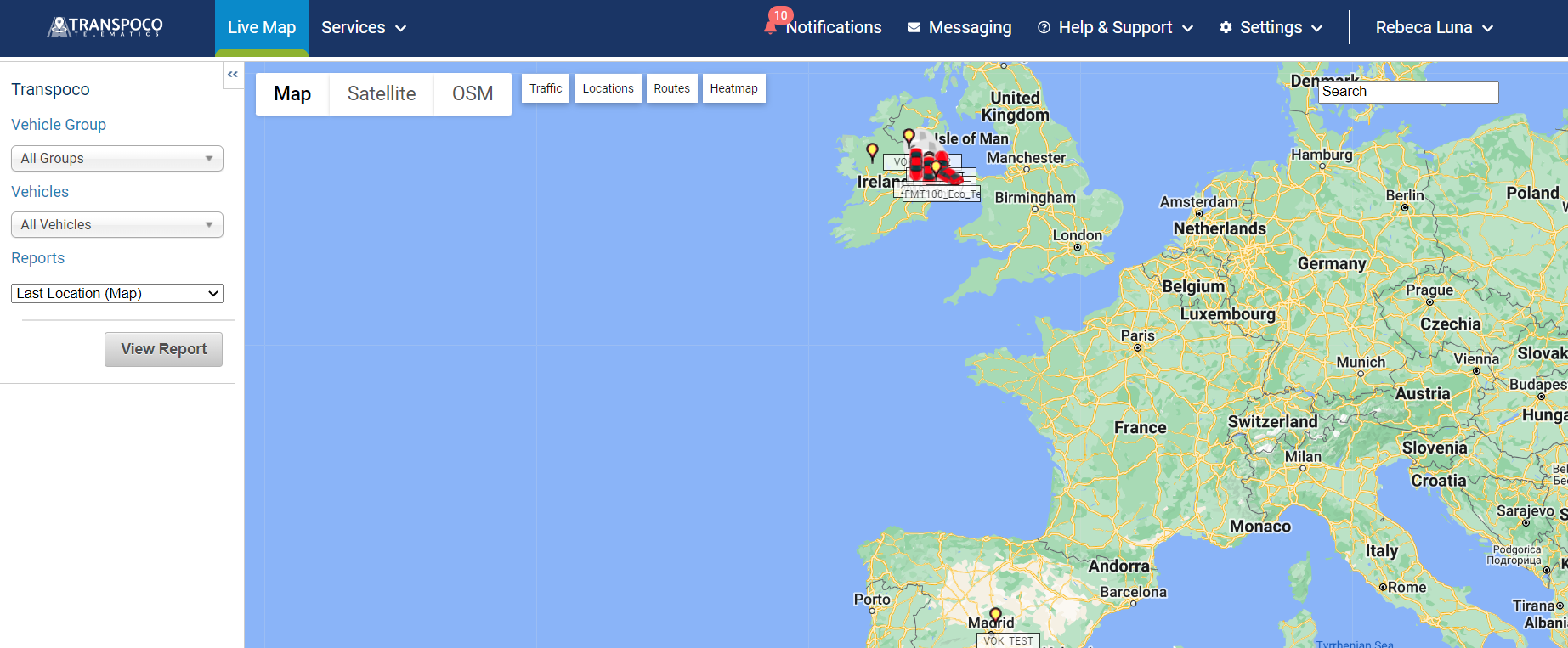Dans cet article, vous découvrirez étape par étape comment activer et utiliser l'authentification multi-facteurs.
Après s'être identifié à votre compte Transpoco, si votre profil est un profil Administrateur, vous pourrez visualiser et modifier les options de paramétrage des sécurités et donc activer l'Authentification Multi-facteurs.
Note: une fois l'Authentification Multi-facteurs activée, il sera demandé à tous les utilisateurs à l'exception des utilisateurs se connectant à l'Application Conducteur" d'utiliser une application d'authentification. Nous vous recommandons hautement de notifier aux utilisateurs des services de Transpoco qu'il est nécessaire de télécharger sur leur téléphone portable une Application d'Authentification avant d'activer l'option MFA
Quelques exemples d'Application d'Authentification:
Maintenant il est temps d'activer l'Authentification Multi-facteurs.
Veuillez cliquer sur Paramètres -> Gestion des Paramètres de Sécurité -> Cliquer sur le bouton "Désactivé" de l'Authentification Multi-facteurs pour l'activer -> Cliquer sur "Mise à jour Politique".
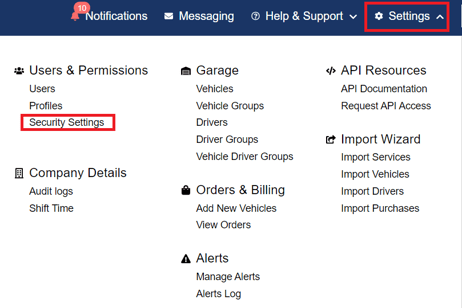
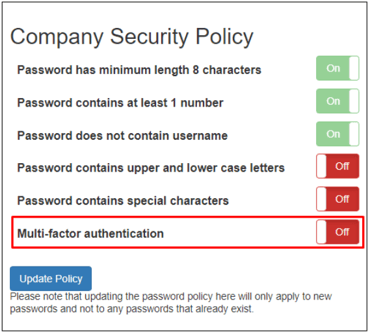
Une fois la Politique de Sécurité mise à jour, l'authentification multi-facteurs sera requise pou rtous les utilisateurs incluant votre profile (sont exclus de cette authentification les utilisateurs se connectant à l'Application Conducteurs).
Note: vous pourrez utiliser votre session jusqu'à votre prochaine déconnexion ou jusqu'à ce que votre "token" expire, ce qui se produit tous les 30 jours.
Token: lorsque vous vous connectez au système, vous avez un "token" qui vous identifie au système. Vous n'êtes pas en mesure de le voir mais le schéma d'authentification utilise ce "token" pour votre connexion.
Pour accéder à l'Authentification Multi-facteurs, entrer votre identifiant et mot de passe puis cliquer sur "se connecter".
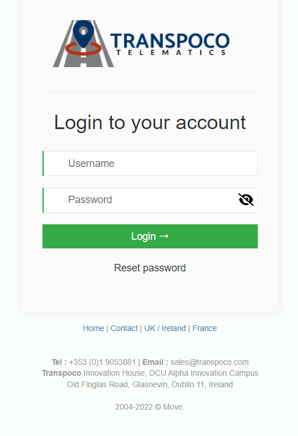
Vous serez redirigés vers la page ci-dessous.
Note: vous aurez besoin d'une application d'authentification pour scanner le QR code affiché sur la page d'identification. Télécharger ce QR code via App Store/ Google Play sur votre téléphone, exemple .
Quelques exemples d'Application d'Authentification:
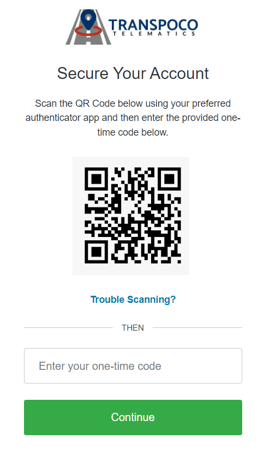
Via Google Authenticator sur votre téléphone.
Cliquer sur le bouton "Plus" en partie basse. Choisir l'option scanner le QR code ou entrer la clé de configuration. Pour obtenir cette clé, vous avez besoin de cliquer sur l'option "Numérisation des problèmes".
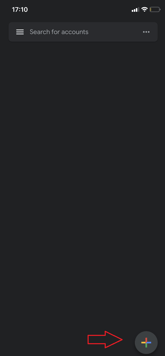
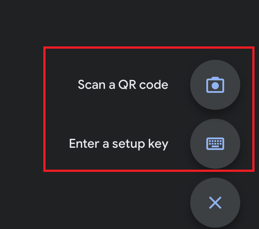
Option de Scan du QR code
Une fois le QR Code scanné, il vous sera fourni un code digital à 6 chiffres que vous devrez recopier dans le champs libre prévu à cet effet et cliquer sur le bouton "Continuer" pour valider.
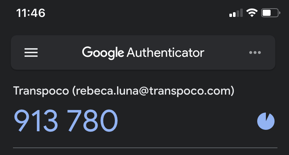
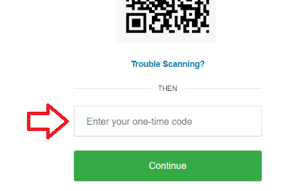
Une fois le code vérifié, vous accéderez à votre plateforme Transpoco.
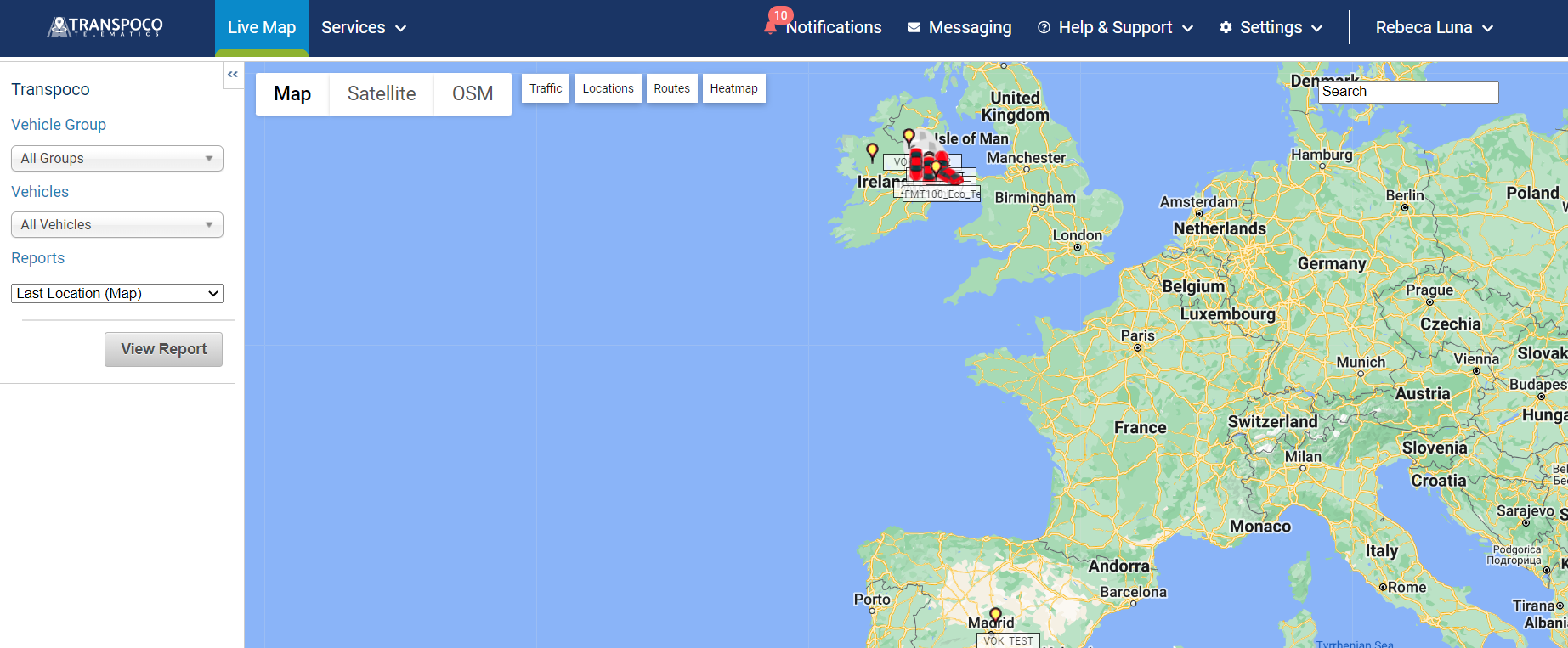
Cliquer sur l'option "Numérisation des problèmes?"
Vous avez besoin de de copier le code sur votre écran en cliquant sur "Copy code" et l'entrer dans le champ prévu à cet effet. Cliquer alors sur le bouton "Continuer".
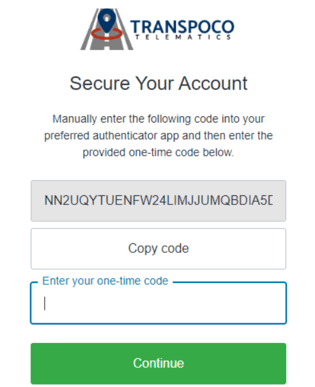
Une fois le code vérifié, vous accéderez à votre plateforme Transpoco.